エックスサーバーの自動バックアップが神対応だとわたしの中で話題に

このページにはプロモーションが含まれています
昨日ちょろっと書いたんですけど、多言語化しようとして入れたプラグインの操作をミスってしまって、このブログの画像が複製されたり、記事が複製されたりしたんですね。
不要な画像を消そうと思って、記事に未添付の画像を消していったんです。
ところが、未添付ではなく実際に使われている画像がほとんど消えちゃって。
やばい!と思ったんですけど、エックスサーバーが自動バックアップしてくれてるから、戻せるかな〜と思って試してみたら、戻せました!
昨日1時間くらいほとんどの画像が出ていなかったタイミングがあります。
その瞬間に訪れたあなたはラッキーです!
ということにしておきましょう。
WordPress上でアップロードした画像はローカルにない
WordPress上にアップロードした画像は、サーバーの中にアップロードしていることになります。
テーマや自分でコーディングした画像たちは、自分で任意の場所にアップロードする為、ローカルにも保存されているはずですが、WordPress上で上げた投稿内画像やアイキャッチに使用した画像は、ローカルに残っていないんですね。
というか、わたしは残してないんです(笑)
残していたとしても、少量だと、もう一度上げ直して投稿内の各所に入れていくことが必要です。
かなり面倒な作業をすることになります。
エックスサーバーの自動バックアップ機能は、サーバー全体のバックアップを自動的にとってくれているので、本当に神のような存在ですね。
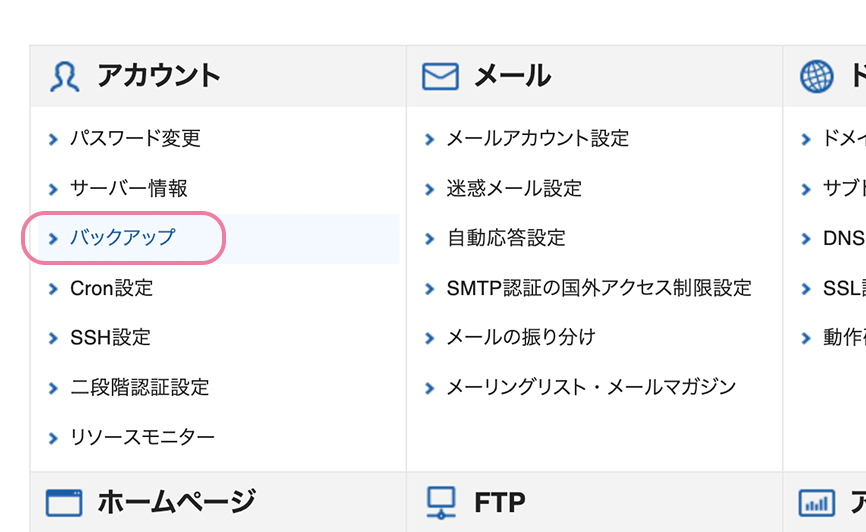
サーバーパネルの「アカウント」のところに「バックアップ」があるので、そこをクリックすると、1週間前まで遡れるみたいです。
WordPressでアップロードした画像は、サーバーの、[wp-contents]の中の[uploads]フォルダに入っているのでそこだけ復元できればOKです。
全データを取得することも、一部を選択してバックアップデータを保存することも可能でした。
エックスサーバーのバックアップ機能を使うと、直接ダウンロードが開始するわけではなく、サーバー上に専用フォルダが作られ、その中にデータが入ります。
これは、一定期間が経つと削除される仕組みのようなので、保存しておきたい場合は、FTPソフトなどを使用して、ダウンロードすることになります。
ちなみにエックスサーバーの[ファイル管理](Web上でサーバーの中を見れる機能)では確認できなかったので、FTPソフトを用意する必要があると思います。
とりあえず全データのバックアップを見てみようと思って、全体のバックアップを取得する依頼を申請したら、結構時間がかかりました。
準備中→実行中→完了という3段階になったんですけど、各15分ずつくらいかかった気がします。
途中でキャンセルできないかチャットで確認してみましたが、キャンセル機能はついていない為、完了した後に再度バックアップ申請しないといけないとの事でした。
だいたい数十分程度で終わりますという事でした。
日付とか対象とかを間違えちゃうと完了まで再申請出せないので注意して下さい。
本当バックアップ機能って助かりますねー。
エックスサーバーのスタンダードプランで勝手についてますからね。
本当にありがたいです。
以前にお客さまサイトで他社レンタルサーバーを使っていて、わたしが見た時には既に画像が多すぎたり、日本語文字を名前に使った画像を上げたりしていたせいなのか、アップロード画像フォルダのバックアップがどうやってもできない状態のものがあります。
FTPツールを使っても落とせないし、ファイルマネージャー(Web上のFTP)からダウンロードをしようとしても落とせないしで、すごく困ってるんですけど、問い合わせても結局どうにもならなくて、そのままになってるサイトがあります。
「非対応な名前のファイル」ってなっていて、ダウンロードすることもできなくてどうしたものかと思っています。
お電話で質問させてもらいましたが、「日本語名だからです」という回答しかなく解決しませんでした。
残念です。
なぜこの状況になってしまったのかはちょっと分からないのですが。。
エックスサーバーはおすすめですよ、というお話でした!!
これからブログを始める方や、クリエイターさんにはエックスサーバーをおすすめします^^
こちらのリンクからで最大10000円割引になるキャンペーン中![]()
これからレンタルサーバーをご契約される方はぜひご検討ください♩
いいなと思ったら
TAPしてね♡↓
【css】100vwは100%とどう違う?!100vwの使い方とは 【cssコピペ】シンプルな見出しのデザインをまとめました










コメント
記事より検索でXサーバーの自動バックアップがあるとしりました。
ノートパソコンが壊れ保存したデータが見れません。
自宅NAS構築とか、BOX、Amazon AWSーsとか考えましたが、一長一短でした。
一応Xサーバーはアカウントがあります。月1000円引き落としがあります。
ですので記事を読み一考しました。
Xサーバーを自分用のクラウドHDD代わりにならないでしょうか。
あまりそういう事聞いたことがないですが、使われてる方いらっしゃるでしょうか。BOX良いそうですが、そのように使えたらと思います。
自動バックアップとかできんでしょうか。
そういう使いかたXサーバーされてるのって無駄でしょうか。
お知恵いただけたら幸いでございます。
突然SSDが落ち、ノートパソコンブルー画面です。
ですのでデータを外部にリアルに自動で保存できたらと思います。
こんにちは。いち読者さん、
コメントありがとうございます。^^
どういう形式のデータを保存される予定なのか不明ですが、例えば写真をサーバーにアップロードしておけば自動バックアップ可能です。
エックスサーバーの「ファイルマネージャ」を使ってアップロードすればそういう用途で使用可能だと思います。
ただ、「自動で保存」は難しいかもですね。
自分で定期的なアップロードが必要かと思います。
この記事で書いている「自動バックアップ」というのは、自分でアップロードしたもののバックアップという意味です。
(大量にアップロードする場合は、 FTP通信を行うソフトが便利です。
無料のものだとFileZillaがありますが少し知識が必要かなと思います。)
ただ、エックスサーバー等のレンタルサーバーにデータをアップロードしても、気軽に写真等を閲覧したりする機能はありませんので、バックアップ専用ということになるかと思います。
例えばファイルマネージャーからでは、写真は写真名のみしか確認できません。
その点、Dropboxなどのクラウドサービスはとても便利です。
私はDropboxに写真や、普段の作業で使用するファイル、その他全てのものをアップロードしています。
こちらも自動バックアップがあり、間違って編集してしまっても、元に戻すことが可能です。
「自動で保存」に関しては、常にDropboxフォルダ内に全て保存するようにしておけば問題ないかと思います。
スマホアプリもあるので、スマホからでもアップロード、ダウンロード可能です。
無料からスタートできますが容量制限があります。
Dropbox以外にも、Googleやその他のストレージサービスは同様かと思います。
自動保存に関してがネックなのかもしれませんが、書類やデータの保存先に、最初からクラウドのフォルダを選択すればいいんじゃないかなと思います!
コメントは承認後に表示されます。